Зміст:
Далі розповідається про те, як підключити саме два монітори до ноутбука, щоб в результаті робочих екранів стало цілих три. Якщо вас цікавить лише один додатковий дисплей, ознайомтеся з інструкцією за посиланням нижче, де написано про три доступні методи реалізації подібного з'єднання.
Докладніше: Підключаємо зовнішній монітор до ноутбука
Основне керівництво в цій статті передбачає, що використовуваний ноутбук має більше ніж один роз'єм для підключення моніторів, будь то HDMI або будь-який інший тип інтерфейсу. Якщо у вас лише один роз'єм, прочитайте другий розділ матеріалу, де розказано про те, як вирішити цю ситуацію за допомогою спеціального перехідника.
Загальні інструкції щодо підключення додаткового екрану
Для початку необхідно розібратися з тим, як підключаються додаткові екрани через операційну систему. У більшості випадків проблем не виникає і при гарячому підключенні, тобто відразу після з'єднання кабелю та роз'єму зображення передається і на екран ноутбука, і на другий монітор. Однак з цим можуть виникнути труднощі, тому давайте розберемося з тим, які налаштування присутні в Windows 10 та 7.
Windows 10
Microsoft оптимізували функцію одночасної роботи двох дисплеїв у Windows 10 і надали користувачеві більш широкий спектр доступних налаштувань, призначених для оптимізації виводу зображення. Якщо з оптимізацією роботи двох екранів не виникає проблем, то ось з третім доведеться повозитися, особливо коли йдеться про об'єднання робочих столів, щоб забезпечити перетягування вікон.Про те, як здійснюється редагування необхідних параметрів, читайте в статті нижче.
Докладніше: Підключення та налаштування двох моніторів у Windows 10
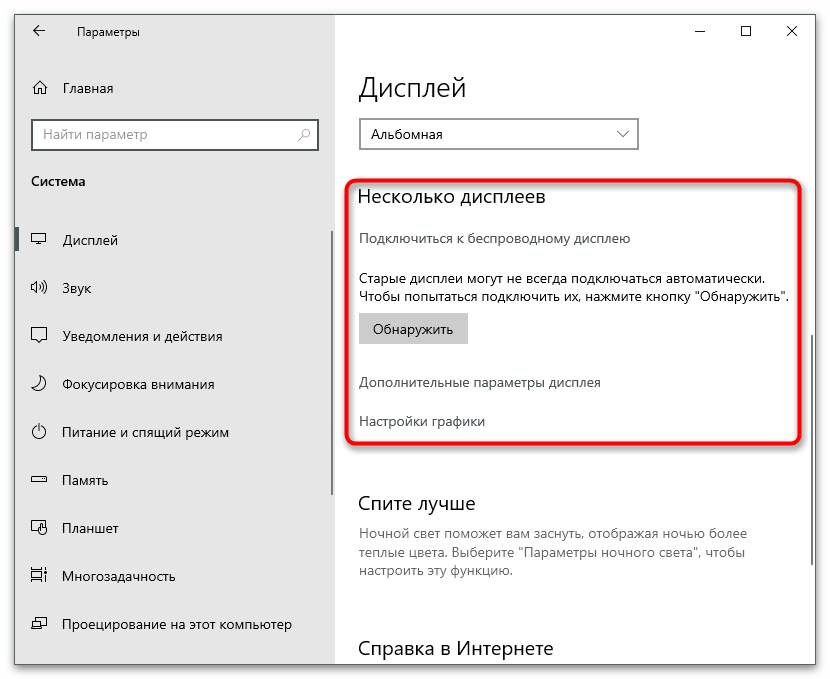
Якщо під час спроби з'єднання на екрані з'явилося повідомлення про те, що другий дисплей не виявлено, потрібно негайно зайнятися вирішенням цієї проблеми, щоб далі підключити третій монітор і оптимізувати своє робоче місце. Відомо цілих сім різних методів виправлення ситуації, і детально про них написано в керівництві за посиланням нижче.
Докладніше: {innerlink id='441', txt='Вирішення помилки "Інший дисплей не виявлено" у Windows 10'}
Windows 7
Налаштування передачі зображення в Windows 7 відрізняються від тих, що були представлені вище, тому з цією темою доведеться розібратися окремо. У "Панелі управління" є ціле меню, присвячене налаштуванню другого дисплея. Там ви вибираєте тип передачі зображення, налаштовуєте роздільну здатність та інші параметри. Точно так само вчиніть і з другим дисплеєм, щоб усі три пристрої коректно відображали вміст робочого столу.
Докладніше: Підключення двох моніторів до комп
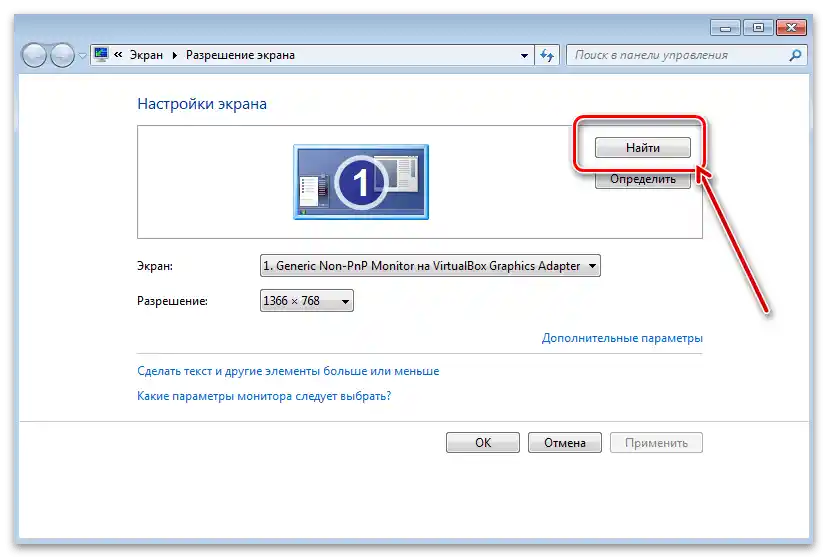
Вирішення технічних проблем
Тепер саме час поговорити про технічні проблеми, з якими можуть зіткнутися власники зовсім різних моделей ноутбуків. Перша полягає в невідповідності доступного роз'єму з тим, який є на моніторах. Тобто на ноутбуці може бути тільки HDMI, а на дискретному екрані — VGA. У такому випадку не обійтися без спеціальних перехідників, про які більш детально написано в іншій нашій статті. Ознайомтеся і з коментарями до неї, де ви знайдете відповіді на часті запитання з цієї теми.
Докладніше: Підключаємо нову відеокарту до старого монітора

Багато моделей ноутбуків оснащені лише одним відеоінтерфейсом для підключення монітора або телевізора. Зрозуміло, що без додаткових пристроїв підключити третій екран ніяк не вдасться. У складеній ситуації на допомогу приходить пристрій під назвою спліттер, який підключається до HDMI-роз'єму для розгалуження порту, і на виході у вас отримується ще два вільних роз'єми для підключення HDMI.Зовнішній вигляд такого спліттера ви бачите на наступному зображенні, що дає можливість зрозуміти принцип його функціонування.

Придбайте такий спліттер, бажано з додатковим живленням, після чого спробуйте реалізувати підключення. Попередньо переконайтеся в тому, що ноутбук підтримує роздільні здатності екранів усіх дисплеїв, а пам'яті у відеокарти більше, ніж 1 ГБ.